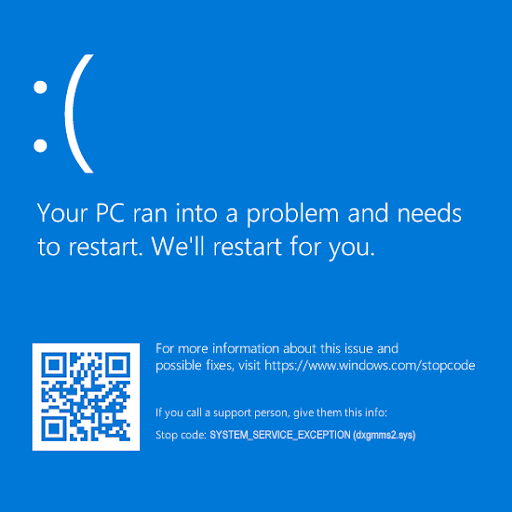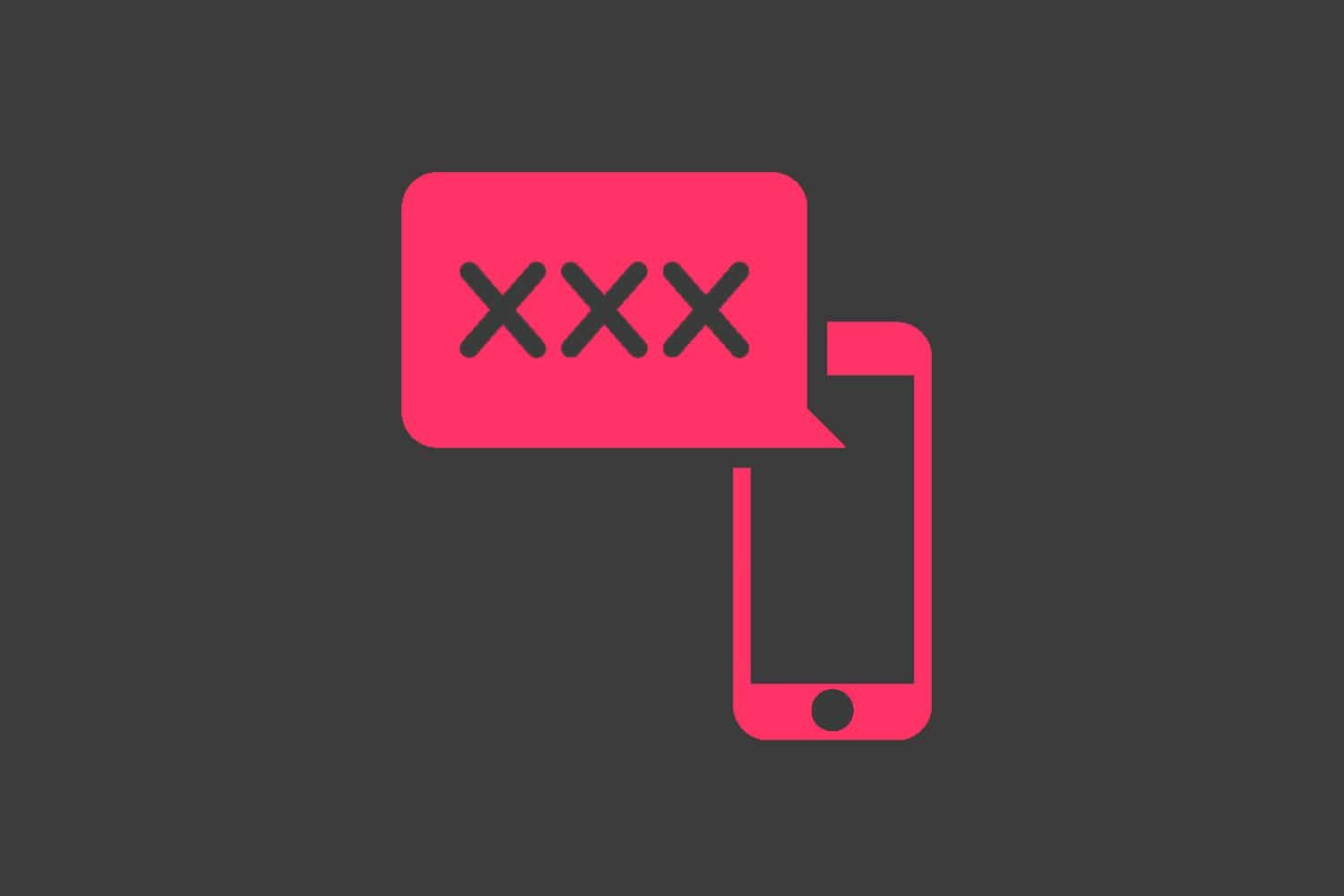Pasul 1: Deschis Programe si caracteristici în Panoul de control Windows
- Windows 10: Faceți clic pe caseta de căutare din Bara de activități Windows și tastați panou de control . Selectează Panou de control pentru a-l deschide. Acum selectați Programe și apoi Programe si caracteristici
- Windows 8 / 8.1: faceți clic dreapta start în partea din stânga jos a ecranului și selectați Panou de control . Acum selectați Programe si caracteristici
- Windows 7: Faceți clic pe start în partea din stânga jos a ecranului și selectați Panou de control . Acum selectați Programe și apoi Programe si caracteristici
Pasul 2: Faceți clic dreapta pe produsul Office pe care doriți să îl dezinstalați și selectați Dezinstalați
Pasul 3: Urmați instrucțiunile pentru a finaliza procesul de dezinstalare.
Folosind instrument ușor de remediat va elimina toate aplicațiile Microsoft Office existente pe computer. Cu toate acestea, nu va funcționa pentru aplicațiile independente. Pentru acestea, va trebui să dezinstalați prin Panoul de control Windows.
La dezinstalați Office utilizând instrumentul Microsoft Easy Fix, urmați acești pași:
Pasul 1: Descărcați instrumentul de pe site-ul web Microsoft sau utilizând acest lucru link de descărcare directă aici . Aceasta va descărca fișierul SetupProd_OffScrub.exe pentru instrument
Pasul 2: Odată ce descărcarea este finalizată, deschideți-o
- În Internet Explorer (IE), veți vedea descărcarea în partea de jos a ferestrei browserului. În funcție de versiunea dvs. de IE, trebuie doar să faceți clic Alerga sau Deschis pentru a-l lansa. Dacă nu rulează automat, faceți clic pe Salvați și deschideți-l din locația în care salvați fișierul
Notă : dacă aveți probleme cu rularea instrumentului prin Internet Explorer, încercați să utilizați un alt browser web, cum ar fi Chrome sau Firefox
Pasul 3: Când se lansează expertul Dezinstalare Microsoft Office, faceți clic pe Următorul și urmați instrucțiunile.
Pasul 4: Odată ce instrumentul se termină dezinstalând Office , urmați promptul pentru repornire computerul tau. Acest lucru permite modificărilor să intre în vigoare și finalizează procesul de dezinstalare
Dacă sunteți în căutarea unei companii de software în care puteți avea încredere pentru integritatea și practicile de afaceri oneste, nu căutați mai departe de . Suntem un partener certificat Microsoft și o companie acreditată de BBB, căreia îi pasă să ofere clienților noștri o experiență fiabilă și satisfăcătoare cu privire la produsele software de care au nevoie. Vă vom fi alături înainte, în timpul și după toate vânzările.
Aceasta este software-ul nostru de 360 de grade Păstrați garanția. Deci ce mai aștepți? Sunați-ne astăzi la +1 877 315 1713 sau trimiteți un e-mail la sales@softwarekeep.com. De asemenea, ne puteți contacta prin chat live.